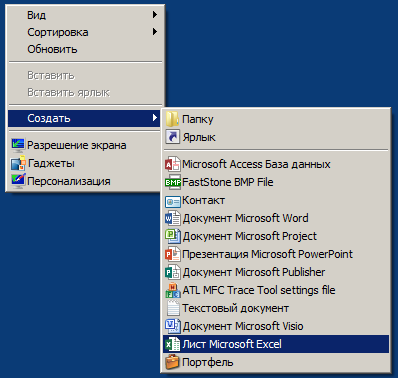В первом занятии курса рассмотрены вопросы: предназначение табличного процессора Excel, первый запуск и начало работы, принятые условные обозначения, справочная информация в Excel.
Табличный процессор Microsoft Excel предоставляет пользователю широкие возможности в области анализа данных, моделирования, прогнозирования, совершения различного рода расчетов и, даже, написания программ в среде Excel с целью автоматизации этих же расчетов.
Табличный процессор найдет свое применение как при простом учете домашних финансов, так и в составлении сложных бизнес отчетов с автоматически обновляемыми данными.
Excel отлично подойдет для добавления простой диаграммы в курсовую работу и станет незаменимым помощником для наглядной демонстрации развития бизнеса. Данная программа является главным инструментом финансового аналитика.
Однако, широкую популярность Excel снискал не только за свои возможности, но и за простоту их использования. Более того, Microsoft унифицировала интерфейс офисных приложений (Word, Excel, PowerPoint) поэтому, освоив одну из программ, некоторые инструменты в остальных программах пакета будут знакомыми.
Microsoft Excel своего рода конструктор, в котором легко разобраться и собрать свой первый маленький шедевр, а по мере накопления опыта, строить все более сложные модели и, главное, автоматизировать вычисления.
- Первый запуск и начало работы в Excel
Предполагается, что на компьютере пользователя уже установлен пакет офисных программ от Microsoft. Запустить Excel можно несколькими способами:
- Используя меню «Пуск», найти табличный процессор в установленных приложениях.
- Вызвать контекстное меню на «Рабочем столе» либо в «Проводнике» и выбрать Создать/ Лист Microsoft Excel, а потом открыть данный файл.
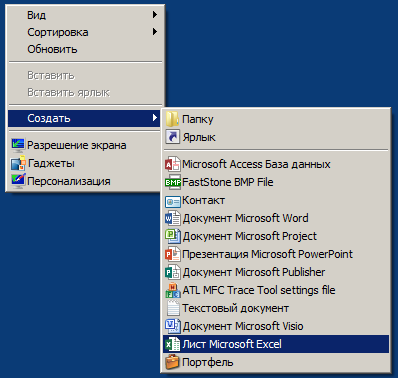
- Если вы часто планируете пользоваться Excel, то хорошим решением будет закрепить приложение на «Панели задач», либо начальном экране меню «Пуск».
Есть и другие способы запуска Excel, как и любого другого приложения в операционной системе Windows.
По умолчанию Microsoft Excel «встречает» пользователя начальным экраном, где можно создать пустой документ, или выбрать один из предложенных шаблонов (о шаблонах поговорим позже)
В левой части экрана вы будете наблюдать последние документы, которые открывались в Excel.
После создания нового документа, пользователя встречает уже привычный ленточный интерфейс и первый лист рабочей книги.
Документ Excel называется «Рабочей книгой» или просто «Книгой». Книга состоит из листов, по умолчанию пользователю доступен один лист сразу после создания книги. Стартовое количество листов, которое будет доступно пользователю, при создании новой книги можно настроить, но, как правило, никто не ищет этот параметр, т.к. создать новый лист очень просто, достаточно кликнуть по плюсику справа от существующего листа. Каждый лист состоит из столбцов и строк, на пересечении которых находятся ячейки. Именно с ячейками и производятся все основные операции в табличном процессоре Excel, но об это несколько позже.
Все операции над данными в Excel производится с помощью команд, которые объединены в группы, а группы находятся во вкладках. Каждая команда снабжена небольшой подсказкой, чтобы ее увидеть, достаточно задержать курсор мышки на пару секунд. Если какие-то команды используются чаще остальных, то имеет смысл их вынести на «Панель быстрого доступа», которая находится в верхней части окна приложения.
Щелчок по треугольнику позволяет выбрать дополнительные команды из предложенных, либо, выбрав пункт «Другие команды…», выбрать из всех доступных команд Excel.
По умолчанию, Панель быстрого доступа содержит команды: Сохранить, Отменить и Вернуть (действие на шаг вперед), не убирайте команды Отменить и Вернуть, т.к. они не доступны из ленты интерфейса, правда, всегда можно воспользоваться горячими сочетаниями клавиш.
Навигация по ленте интерфейса
Давайте более подробно взглянем на ленту интерфейса, как уже упоминалось, команды на вкладках ленты собраны в группы. Добраться до определенной команды можно с помощью мышки, просто последовательно кликнув на имя вкладки, а потом на интересующую команду, либо с помощью клавиатуры, нажав левый Alt, можно вызвать подсказки клавиш (или «Клавиши-подсказки»).
Если выбрать нужную вкладку, то Excel перейдет на нее и покажет дополнительные клавиши-подсказки уже для выбора целевой команды.
Команды собраны в группы на вкладках ленты по функциональному признаку, например, группа «Шрифт» содержит команды редактирования шрифта, его размера, цвета и т.д. Некоторые команды могут иметь дополнительные опции их использования, в этом случае, возле них есть небольшой треугольник, который сигнализирует, что, вызвав выпадающее меню, можно сделать тонкую настройку команды. К примеру, выбрать цвет заливки или самого текста.
Кроме того, некоторые группы имеют в правом нижнем углу треугольник со стрелкой, нажатие на который вызовет диалоговое окно, которое позволяет получить больше настроек.
Закулисное меню «Файл» (или представление Backstage)
Несколько особняком на ленте интерфейса выглядит вкладка «Файл», он выглядит, как и другие вкладки ленты, но работает по-другому. Щелчком по вкладке пользователь попадает в, так называемое, представление Backstage, посредством которого можно настроить параметры табличного процессора.
Знакомство с возможностями представления Backstage будет производится по мере изучения данного курса.
- Принятые условные обозначения
По мере изучения материала курса мы будем пользоваться определенными терминами, которые касаются Excel. Пояснение некоторым из них будет даваться в соответствующем разделе, а сейчас рассмотрим только те, которые необходимо знать до начала изучения табличного процессора Excel.
Табличный процессор (табличный процессор Excel) – это программа, предназначенная для работы с электронными таблицами. Часто можно встретить другое название «электронные таблицы (электронные таблицы Excel)», несмотря на то, что подразумевается одна и та же программа, правильно называть именно табличный процессор. Такого определения будем придерживаться и мы в данном курсе.
Рабочая книга (книга) – файл программы Excel.
Рабочий лист (лист) – отдельная страница в книге Excel, именно с листов и состоит книга.
Лента (лента вкладок) – верхнее меню программы.
Вкладка – конкретный раздел ленты на котором собраны команды.
Группа – собрание команд по функциональному признаку на вкладке ленты.
Команда – конкретное действие, которое будет выполнять Excel в ответ на действия пользователя. Например, если пользователь нажмет на выделение полужирным, то Excel сделает выделенный текст полужирным.
Инструмент – определенная команда (или команды) табличного процессора, которые выполняют определенную функцию, например, инструмент «Формат по образцу» копирует формат из одной части листа и применяет его на другой, или инструмент «Поиск решения» – решает задачу оптимизации на основе определенного алгоритма.
OneDrive – облачное хранилище от компании Microsoft, 1 Тбайт информации получают пользователи вместе с подпиской на Office 365. Без подписки, бесплатно изначально пользователям доступно 15 Гбайт.
Интерфейс – в широком понимании, технология взаимодействия, например, современные флешки взаимодействуют с компьютером посредством интерфейса USB, что касается программ, и Excel в частности, то интерфейсом называются все визуальные элементы программы (вкладки, меню, диалоговые окна, команды на ленте и т.д.)
- Справочная информация в Excel
Справочная система табличного процессора достаточно богата на информацию, особенно, если рабочий компьютер подключен к сети Интернет, в этом случае поиск необходимой информации будет выполнятся не только на компьютере пользователя, но и из сети. К сожалению, большинство полезной информации представлено на английском языке.
Для того чтобы воспользоваться справочной системой в Excel пользователю достаточно нажать функциональную клавишу на клавиатуре «F1». Следует отметить, что данная клавиша зарезервирована под вызов справки во многих приложениях, поэтому ее следует запомнить.
Если у вас версия Excel не 2016, а, к примеру, 2013, то в правом углу, рядом с командами Свернуть, Развернуть, Закрыть есть еще команда запуска справки.
Кроме того, команду «Справка» можно вывести на Панель быстрого доступа, она находится в разделе «Команды не на ленте».
Функция TellMe (Что вы хотите сделать)
В 2016й версии Microsoft Office появился дополнительный функционал, который можно отнести к справке, функция «Tell me» находится на уровне вкладок ленты справа и будет полезна именно для новичков. Суть работы заключается в том, что пользователь вводит то, что он хочет сделать, а программа сама пытается подобрать нужную функцию.
Если нужная функция не была подобрана, либо была подобрана неправильно, можно перефразировать поиск либо поискать ответ в справке, либо Интеллектуальном поиске.
Особенностью работы данной функции является то, что не нужно в точно вводить название функции, достаточно ввести то, что вы хотите сделать, например, если начать вводить «сделать автофильтр», то Excel корректно предложит функцию сортировки и фильтра.
Второй особенность является то, что нужной функцией можно воспользоваться прямо из окна «TellMe», т.е. своего рода портал через который доступны все функции Excel, главное уметь их вызвать.
Интеллектуальный поиск (Insights)
Функция «Интеллектуального поиска» в Office 2016 (кроме Excel она доступна в Word и PowerPoint) позволяет осуществлять поиск информации о выделенном фрагменте прямо в окне документа, с использованием поисковой системы «Bing».
Интеллектуальный поиск доступен из вкладки «Рецензирование» либо прямо из окна функции TellMe.
Microsoft Excel своего рода конструктор, в котором легко разобраться и собрать свой первый маленький шедевр, а по мере накопления опыта, строить все более сложные модели и, главное, автоматизировать вычисления.